Come impostare iCloud Mail, Contatti, Calendari e altro su iPhone e iPad
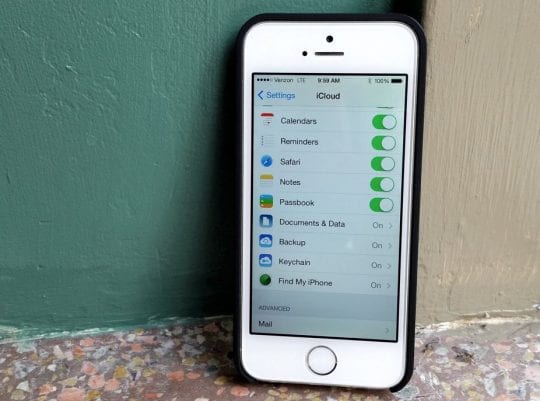
Quindi avete acquistato un nuovo iPhone o iPad nuovo di zecca e siete pronti a partire. Bene, una delle prime cose che probabilmente vorrete fare è assicurarvi che la vostra e-mail, i vostri contatti e i vostri calendari siano pronti. Ci sono un certo numero di servizi di alto profilo che la maggior parte delle persone usa per queste informazioni. I due più popolari sono probabilmente i servizi di Google e Microsoft. Tuttavia, Apple ha continuato a sviluppare iCloud e probabilmente è diventata la migliore opzione per coloro che utilizzano più dispositivi Apple.
Sia che siate appena passati al vostro 5° iPhone o che siate nuovi alla piattaforma, questo articolo vi guiderà attraverso l’uso di iCloud per impostare alcune delle informazioni più importanti sul vostro nuovo dispositivo.
Glossario
Impostazione dei servizi non-iCloud
Naturalmente, se siete immersi nel sistema di Google o Microsoft, potreste esitare a passare a iCloud. Questo è comprensibile e fortunatamente iPhone e iPad hanno un eccellente supporto per questi servizi. Né l’uno né l’altro sono così strettamente integrati nel dispositivo come iCloud, ma vi serviranno benissimo.
Se scegliete questo percorso, andate all’applicazione Impostazioni, trovate Mail, Contatti & Calendari e selezionate semplicemente ed effettuate l’accesso al vostro account. Da lì, è possibile selezionare i servizi specifici che si desidera sincronizzare e sarete tutti impostati.
Sincronizzazione di iCloud Mail, contatti e calendari
iCloud, per chi non lo sapesse, è il servizio di Apple per mantenere tutte le informazioni sincronizzate tra i dispositivi. Il modo più semplice per impostare iCloud sul nuovo dispositivo è quello di eseguire il backup di un vecchio iPhone o iPad. Se state eseguendo l’aggiornamento da un dispositivo iOS precedente, potete ripristinare il vostro nuovo dispositivo Apple da un backup. Finché avrete attivato iCloud sul vostro vecchio dispositivo, il servizio sarà automaticamente impostato su quello nuovo.
Se questo è il vostro primo iPhone o iPad o se preferite non impostare il vostro nuovo dispositivo da un backup, l’impostazione di iCloud è ancora abbastanza indolore. Nell’app Impostazioni, iCloud ha una propria scheda. Selezionate iCloud e vi verrà chiesto di inserire la password iCloud per il vostro account iCloud. Ai nuovi utenti dovrebbe essere stato richiesto di impostare un account iCloud al momento della configurazione iniziale del dispositivo.
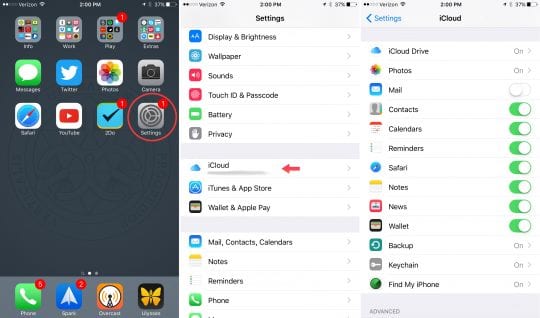
Dopo aver inserito la password, vi verrà presentata una lista di servizi iCloud. Come in precedenza, potete semplicemente attivare i servizi che desiderate sincronizzare tra i dispositivi. Una volta attivati, i vostri dati appariranno su ogni altro dispositivo con iCloud attivato. iCloud sincronizzerà tra i dispositivi Apple e anche un PC Windows. Potete scaricare iCloud per Windows sul sito web di Apple se siete interessati. Inoltre, tutti i dati che aggiungerai in futuro saranno sincronizzati tra i dispositivi.
Ulteriori opzioni iCloud
Noterete immediatamente che con iCloud, con iCloud, avrete molte più opzioni rispetto alla sincronizzazione di un account Google o Microsoft. Verso l’alto c’è iCloud Drive. Potete pensare a questo servizio come alla versione di Dropbox di Apple, ma molto più integrata con iPhone e iPad. Questo servizio è relativamente nuovo, ma Apple ha messo un sacco di risorse per renderlo un servizio solido.
Photos è un’altra notevole caratteristica di iCloud. Apple ha recentemente revisionato l’app Photos e l’aggiunta di iCloud Photo Library è stata una delle aggiunte più importanti. Come suggerisce il nome, questo servizio sincronizzerà tutte le vostre foto e i vostri video in iCloud, rendendoli accessibili sugli altri vostri dispositivi.
Questa guida vi farà iniziare con iCloud. Apple ha migliorato il servizio negli ultimi anni, ma se hai problemi di sincronizzazione, consulta la nostra guida alla risoluzione dei problemi. Apple aggiunge sempre qualcosa al servizio, quindi rimanete sintonizzati su Apple Toolbox per scoprire gli aggiornamenti e le nuove funzionalità.
